|
假如你以后再也不想浪费解压、展开压缩文件的时间,假如你以后不想再浪费磁盘空间了,笔者请你往下看这篇文章。笔者在本文为你深入测试一款新软件WinMount,看完之后,你一定会有所斩获。 WinMount是一款十分具有创意的产品,其就象一个虚拟光驱一样,但其比通常的虚拟光驱的功能更加强大,能够将ZIP、RAR、ISO等,就是普通的文件也同样能将其建立为一个新的盘符,这样你就可以直接使用里面的文件了,不需要展开,节省时间,节省空间。 太平洋电脑网之前就曾经在软件新闻当中报道过这款软件,原文为:将压缩包虚拟成光驱:WinMount发布了! 如果你有一个800MB大的ZIP文件,其中包含一个非常酷的"HOT.avi"文件,你要播放它,怎么办?当然,你要把它解开压缩,这通常很耗时间。你还需要 800MB 或更多的磁盘空间来存放这个AVI文件。看完了,你还要把这个AVI文件删掉,多麻烦! 软件小档案
特色:支持Vista;使用了新的方法,Mount一个包含成千上万的多文件的ZIP或RAR时,速度飞快,只要几秒钟;可以通过右键把一个文件Mount为一个新盘或盘中的一个文件夹。这相当于Linux 系统中常用的影射功能。特别是,对新文件夹中的写操作都是临时的,不会影响原始文件。 支持Vista 现在Vista应用软件少得可怜的时候,对用户来说WinMount是个不错的选择。 图 WinMount主界面 一、将zip和rar文件Mount成虚拟磁盘 笔者以从太平洋电脑网下载的WinMount为例,1,让WinMount来Mount它自己,即是说用这个软件将这个压缩包虚拟成一个虚拟磁盘。 图1 用右键菜单将“WinMount_cn_PConline.zip”Mount至新驱动器 2回顶部 2,WinMount已经将ZIP文件mount为一个新的盘符,此时用户就可以直接使用里面的文件了。 2 WinMount创建的新盘符 3,用户还可以选择“Mount……”,此时用户就可以选择建立的虚拟磁盘的盘符及文件路径。 图3 选择右键菜单中“Mount……” 4,跳出一个对话框,假如用户认为“K”才是你的幸运字母的话,那么你可以从下拉菜单中选择“K”,另外“输入路径”也是可以由用户自由填写的。 图4 选择虚拟盘符及路径 5,WinMount已经将笔者的那个文件Mount到K:\Mount目录下面了。 图5 Winmount创建的新盘符及文件目录 当然Mount了之后,当然就还有一个Unmount的过程,也就是取消虚拟磁盘。6,选中J盘,然后单击第二个按钮就可以Unmount了,此时通过WinMount建立的虚拟磁盘就被取消了。当然用户可以直接单击第三个按钮就能够Unmount所有的WinMount驱动器了。 图6 Unmount驱动器 二、逆向思维应用:管理文件、节省空间 昔日,使用ZIP或RAR文件格式苦于在需要使用ZIP或RAR里面的文件时候需要N多时间来解压。而今日大家只要用WinMount来Mount一下,就行了。如何将这种便利应用到日常的电脑操作当中去呢? 相信大家在使用电脑的过程中都曾经碰到这样一个头疼的事情,那就是文件越来越多,管理不方便。那为何不将众多令你无头绪的文件进行分类,然后打包呢? 如今,网络资源越来越丰富,相信大家的40G硬盘、80G硬盘甚至就是160G的硬盘都嫌不够用,那么为何不把众多的文件打包压缩呢?一切都有WinMount为你解除后顾之忧。 1.将众多的文件打包 7,笔者看到如此多的文件就觉得有点心烦,并且还占用了笔者硬盘的大量空间,笔者接下来的任务就是将其打包压缩。 图7 如此众多的文档,令人烦心啊,将其分类打包整理 图8 压缩前后文件大小对比 压缩前后对比:8,压缩前是210K,压缩后是11K。因此当基数大的时候,节省的硬盘空间是非常可观的。 2.将文件Mount出来使用 笔者需要使用的时候再用右键菜单Mount一下它,就可以使用了,可谓一举两得,即方便文件的管理,又节省了硬盘空间。 三、WinMount同时还是虚拟光驱软件 WinMount同时还是强大的虚拟光驱软件,能够将ISO, Bin,Mdf,MNT等镜像文件Mount成光盘直接使用,即将镜像文件读取出来。 9,笔者Mount了一个Windows XP的ISO镜像文件,就像将XP安装光盘放进光驱一样自动播放。 图9 Winmout虚拟出一个光驱读取镜像文件,自动播放 再来看看,虚拟光驱已经将格式为ISO的镜像文件都给读取出来了,不再需要将ISO文件进行进行解压就能够读取ISO镜像文件里面的文件了,这和传统的虚拟光驱软件如Daemon Tools、Alcohol 120%等的虚拟光驱功能是一致的。 图10 Winmount将ISO镜像文件中的文件读取出来 心得:用WinMount来Mount一个ISO镜像文件,11、图12,可以得知启动WinMount前后内存占用相差6M,Mount前和Mount后内存占用相差7M,一共占用内存13M;相比之下Daemon的优势还是比较明显的。 图11 WinMount内存占用情况 图12 Daemon内存占用情况 四、文件隔离防护--永保它安全,无毒 笔者一开始都没想到小小的这个WinMount软件居然还有这个功能,笔者虽然不知道其实现的技术难度如何,但是其创意是非常值得称道的。 官方中文主页对此的描述是这样的:“……用这个方式,可永保它安全,无毒。 因为windows并没有很好的安全机制,你并不能设定任何病毒都不要改我这个目录下的东西。我们的这个功能, 实际上是加强了Windows的安全性。” 1.笔者新建了一个“WinMount测试.TXT”,13,并将其压缩成“WinMount测试.rar”。 图13 测试文档内容 2.Mount“WinMount测试.rar”,即通过右键菜单将这个压缩包Mount到新的驱动器,或者也可以通过WinMount这个软件的主界面来打开这个压缩包。然后,打开“WinMount测试.txt”,14,在文档中添加“我来修改,看原文件会不会变哦!” 图14 将WinMount的虚拟盘中的测试文件加入测试内容,修改文档内容 3.检查一下原来的“WinMount测试.txt”,15,还是原来的内容,原封不动哦! 图15 它还是它,原封不动 4.启示:如官方网站所述,由于一般软件安装之后,都不需要对其文件内容做任何的修改,那么用户可以将已经安装的软件用WinMount的虚拟盘中然后再使用,这样就可以保证这个软件时刻保证处于安全、无毒状态。 那么这对于像笔者一样经常要对一些软件做测试的朋友来说,是一个非常不错的功能。 笔者的千千静听是安装在E盘的,16,笔者将千千静听的安装目录Mount到了J盘,双击J盘中的TTplayer,启动千千静听。这一点需要注意,此时是启动J盘中的千千静听,而不是启动笔者安装在E盘的。 图16 将千千静听安装目录Mount到J盘 笔者将千千静听播放列表都删除,17,然后Unmount,取消虚拟磁盘。 图17 清除千千静听的播放列表之后 当笔者再次Mount千千静听的安装目录的时候,重新启动千千静听的时候,18千千静听的播放列表又重新出现了。 图18 千千静听的播放列表 笔者的这一番介绍就是为了告诉用户,用好WinMount的这个功能,其实是非常有用的。 五、软件安装新纪元 为了方便大家下载,一般来说,软件都是被打包成rar或者zip等压缩包的,因为软件的安装包由许多的程序文档构成,压缩比例是比较高的。以前笔者安装Photoshop的时候,下载下来的安装包就是266M,把它进行解压之后是279M,好像节省的空间不多,但是解压的过程却也是漫长的痛苦的等待过程。 现在笔者再来安装Photoshop的时候只需要用WinMount来Mount一下原来的安装包就能够直接安装了,19,而此过程只需要几秒中就可以完成,可谓方便快捷。 图19 从Photoshop的rar安装包中Mount出来的文件 接下来便是直接双击setup.exe就可以安装了。 后记 1.笔者认为给WinMount功能强大这一称号是一点都不为过的。笔者在此只是初步介绍如何使用WinMount,抛砖引玉,希望能够激发大家更多的应用灵感。 2.WinMount目前对7Z等格式还不支持,目前其还在发展阶段,大家也不能对它有如此高的要求,但大家可以对其有如此期望,用户的期望也正是WinMount发展完善的动力之一。 3.相信WinMount一定会越来越强大,同时也相信大家以后每一天都会用WinMount来Mount一下的。等待WinMount真正改写大家的用户操作习惯的那一天的到来! |
闂傚倷娴囬妴鈧柛瀣崌閺岀喖顢涘⿰鍐炬毉濡炪們鍎查崹鍧楀蓟閻旇 鍋撳☉娅亝鎱ㄩ崶褉鏀芥い鏇炴鐎氾拷闂傚倷绀侀幖顐ゆ偖椤愶箑纾块柛鎰嚋閼板潡鏌涘☉娆愮稇缂備讲鏅犻弻鐔碱敍濠婂喚鏆銈冨劵閹凤拷>>
正在阅读:彻底抛弃WinRAR!创意新软件WinMount试用彻底抛弃WinRAR!创意新软件WinMount试用
2007-03-21 00:00
出处:PConline
责任编辑:xieyongkang



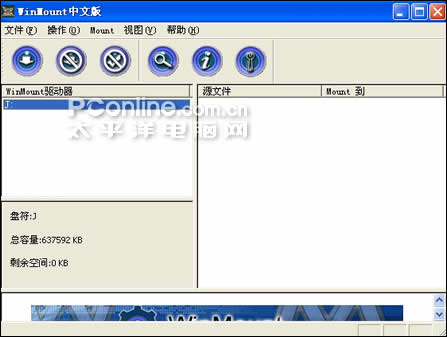

 西门子(SIEMENS)274升大容量家用三门冰箱 混冷无霜 零度保鲜 独立三循环 玻璃面板 支持国家补贴 KG28US221C
5399元
西门子(SIEMENS)274升大容量家用三门冰箱 混冷无霜 零度保鲜 独立三循环 玻璃面板 支持国家补贴 KG28US221C
5399元 苏泊尔电饭煲家用3-4-5-8个人4升电饭锅多功能一体家用蓝钻圆厚釜可做锅巴饭煲仔饭智能煮粥锅预约蒸米饭 不粘厚釜 4L 5-6人可用
329元
苏泊尔电饭煲家用3-4-5-8个人4升电饭锅多功能一体家用蓝钻圆厚釜可做锅巴饭煲仔饭智能煮粥锅预约蒸米饭 不粘厚釜 4L 5-6人可用
329元 绿联65W氮化镓充电器套装兼容45W苹果16pd多口Type-C快充头三星华为手机MacbookPro联想笔记本电脑配线
99元
绿联65W氮化镓充电器套装兼容45W苹果16pd多口Type-C快充头三星华为手机MacbookPro联想笔记本电脑配线
99元 KZ Castor双子座有线耳机入耳式双单元哈曼曲线发烧HiFi耳返耳麦
88元
KZ Castor双子座有线耳机入耳式双单元哈曼曲线发烧HiFi耳返耳麦
88元













